منشئ العملاء المحتملين لأي CRM يلتقط المكون الإضافي بيانات زوار موقع WordPress المرسلة من خلال النماذج ويرسلها إلى CRMs مثل Salesforce و Freshsales و Zoho CRM ، فتيجر CRM، و SugarCRM ، و سويتكريسنام التي يتم تخزينها كعملاء متوقعين وجهات اتصال. هذا يبسط التقاط البيانات التلقائي إلى CRM الخاص بك ويساعد على إدارة العملاء المتوقعين وجهات الاتصال بكفاءة. يلغي الحاجة إلى الإدخال اليدوي ، ويقلل من الأخطاء ، ويوفر الوقت لجهود المبيعات والتسويق.
يتكامل مع العديد من المكونات الإضافية الشائعة لمنشئ النماذج ويتيح لك أيضا إنشاء نماذج مخصصة يمكنك تضمينها في مشاركاتك أو صفحاتك كرموز قصيرة. يوفر Leads Builder واجهة سهلة الاستخدام ، مما يجعله في متناول المستخدمين من جميع المستويات التقنية.
الشروع في العمل – قم بتثبيت منشئ العملاء المحتملين للمكون الإضافي CRM #
عندما يتعلق الأمر بتثبيت المكون الإضافي في WordPress ، يمكنك اختيار العديد من الطرق المختلفة الموضحة أدناه. لتثبيت منشئ العملاء المحتملين لإدارة علاقات العملاء (CRM) للمحترفين البرنامج المساعد ، تحتاج إلى شرائه وتنزيل المكون الإضافي Pro من صفحة MyAccounts.
- طريقة عامة لتثبيت البرنامج المساعد ووردبريس:
- قم بتنزيل الملف المضغوط من صفحة حساباتي.
- قم بزيارة لوحة تحكم مسؤول WordPress. انتقل إلى الإضافات → إضافة → جديد تحميل
- تصفح وتحميل الملف المضغوط الذي تم تنزيله.
- انقر فوق “تثبيت” ثم قم بتنشيط المكون الإضافي.
- تصفح وتحميل الملف المضغوط الذي تم تنزيله
- تثبيت البرنامج المساعد وورد عبر FTP:
- قم بتنزيل واستخراج الملف المضغوط.
- قم بتحميل المكون الإضافي إلى / wp-content / plugins /.
- انتقل إلى المكونات الإضافية → المكونات الإضافية المثبتة → انقر فوق تنشيط.
- تثبيت البرنامج المساعد عبر لوحة معلومات WordPress: (لإصدار المجتمع)
- انتقل إلى المكونات الإضافية → إضافة جديد.
- البحث CRM وورد يدفع.
- بمجرد العثور على المكون الإضافي ، انقر فوق التثبيت الآن → ثم تنشيط.
تكوين CRM – منشئ العملاء المحتملين WP #
تساعدك علامة التبويب تكوين CRM على اختيار CRM الذي تستخدمه والمكان الذي تريد دفع معلومات العميل إليه.
- اختر CRM المطلوب من القائمة المنسدلة. قم بتوفير بيانات الاعتماد أو المفاتيح اللازمة بناء على CRM المحدد.
- تختلف هذه الخيارات المراد ملؤها بناء على CRM الخاص بك.
- بالنسبة إلى Salesforce CRM: قدم مفتاح المستهلك وسر المستهلك وعنوان URL لرد الاتصال. يجب مصادقة التكوينات بشكل منفصل بالنقر فوق مصادقة قبل الحفظ.
- للحصول على التفاصيل ، قم بتسجيل الدخول إلى حساب Salesforce الخاص بك → رمز الإعداد (الترس) → الإعداد.
- انقر فوق التطبيقات → مدير التطبيقات → تطبيق متصل جديد وقدم التفاصيل المطلوبة.
- تحقق من تفعيل إعدادات OAuth والصق عنوان URL لرد الاتصال الوارد في أداة إنشاء قوائم العملاء المحتملين لإدارة علاقات العملاء المحتملين.
- حدد الوصول الكامل (كامل) وانقر فوق إضافة لنطاقات OAuth المحددة.
- انقر فوق حفظ ومتابعة للحصول على مفتاح المستهلك والسر.
- بالنسبة إلى المبيعات الطازجة: أدخل عنوان URL لنطاقك واسم المستخدم وكلمة المرور.
- تسجيل الدخول إلى حساب Zoho الخاص بك
- قم بزيارة عنوان URL https://api-console.zoho.com/.
- انقر فوق إضافة عميل.
- انقر فوق الزر إنشاء الآن في التطبيقات المستندة إلى الخادم.
- أدخل اسم العميل وعنوان URL للصفحة الرئيسية وعنوان URL المصرح به لإعادة التوجيه (يمكنك الحصول على عنوان URL لإعادة التوجيه المعتمد من Leads Builder لعلامة التبويب تكوين CRM) وانقر فوق الزر إنشاء.
- سوف تحصل على معرف العميل ومفتاح العميل السري. انسخها والصقها في قسم تكوين منشئ العملاء المحتملين.
- انقر فوق الزر الحفظ والمصادقة في علامة التبويب تكوين CRM، واقبل معلومات الحقل.
- أخيرا ، انقر فوق ملف حفظ تكوين CRM لحفظ الإعدادات وإكمال عملية التكوين.
- بالنسبة إلى Vtiger CRM ، قدم عنوان URL الخاص بك لإدارة علاقات العملاء واسم المستخدم ومفتاح الوصول. للحصول على مفتاح الوصول لتسجيل الدخول إلى CRM الخاص بك ، انقر فوق اسم المستخدم → تفضيلاتي → ضمن خيارات المستخدم المتقدمة → مفتاح الوصول.
- بالنسبة إلى Salesforce CRM: قدم مفتاح المستهلك وسر المستهلك وعنوان URL لرد الاتصال. يجب مصادقة التكوينات بشكل منفصل بالنقر فوق مصادقة قبل الحفظ.
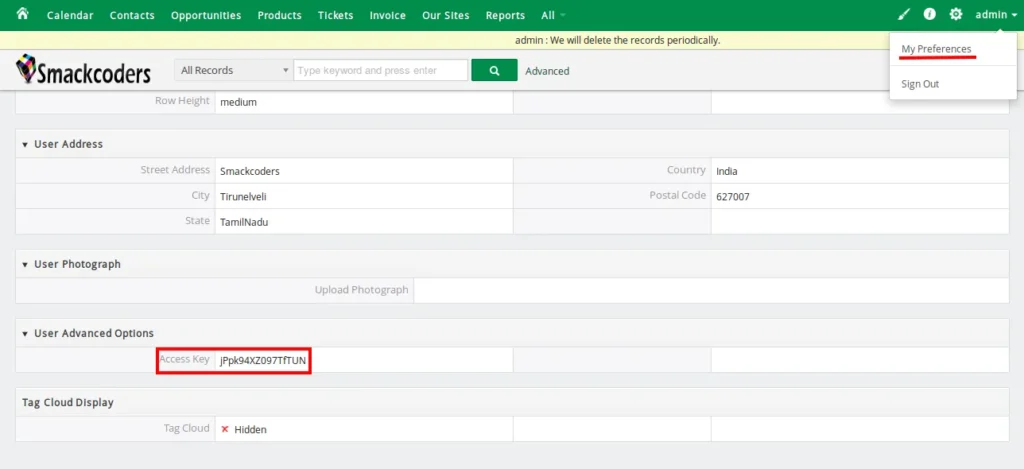
بالنسبة إلى SugarCRM ، قدم عنوان URL لإدارة علاقات العملاء واسم المستخدم وكلمة المرور.
بالنسبة إلى SuiteCRM ، قم بتوفير عنوان URL الخاص ب SuiteCRM واسم المستخدم وكلمة المرور في تكوين SuiteCRM.
إذا كنت ترغب في التغيير إلى CRM مختلف بينهما ، يمكنك القيام بذلك بسهولة.
منشئ العملاء المحتملين في WordPress لنماذج CRM #
نماذج CRM هي المكان الذي تحدد فيه حقول CRM لعرضها في النموذج الخاص بك لجمع معلومات العميل.
- انقر فوق “إنشاء نموذج عميل متوقع” لإنشاء نموذج استنادا إلى الحقول الموجودة في وحدة العملاء المحتملين في CRM.
- انقر فوق “إنشاء نموذج اتصال” لإنشاء نموذج استنادا إلى الحقول الموجودة في وحدة جهات اتصال CRM الخاصة بك.
- حدد “استخدام النموذج الحالي” لالتقاط العملاء المتوقعين وجهات الاتصال باستخدام نماذج الجهات الخارجية المضمنة بالفعل والتي تم إنشاؤها باستخدام Gravity Form و Ninja Form و Contact Form 7.
- انقر فوق أيقونة التحرير في قائمة النماذج لتحديث النماذج الموجودة أو تعديلها.
- استخدم أيقونة الحذف لحذف نموذج من قائمة النماذج. سيؤدي هذا إلى حذف هذا النموذج نهائيا.
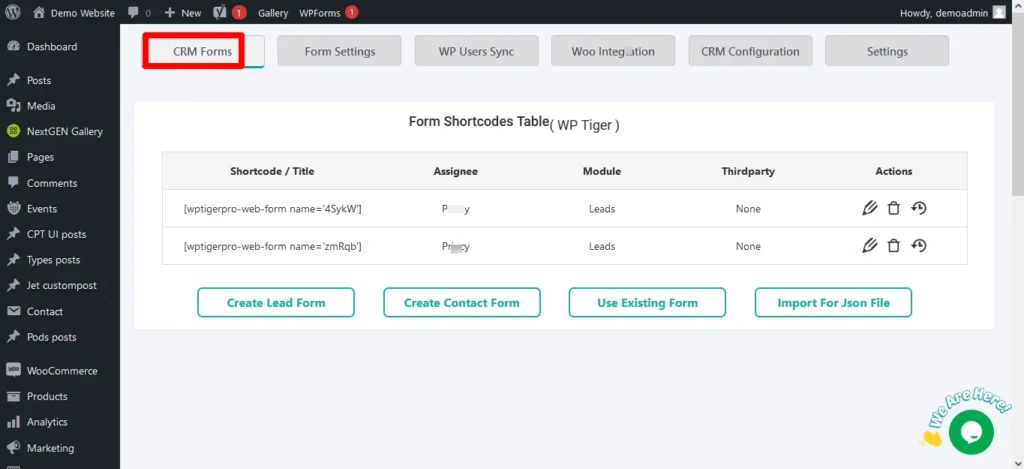
لإنشاء / تحرير النموذج عند النقر فوق رمز إنشاء أو تحرير نموذج ، سيتم سرد قائمة الحقول في الوحدة النمطية المقابلة (العملاء المتوقعون / جهات الاتصال).: يمكنك تخصيص القائمة بناء على احتياجاتك.
- اختر قائمة الحقول التي تحتاج إلى تعديل.
- تحتوي القائمة المنسدلة “الإجراء المجمع” أيضا على خيارات لتمكين / تعطيل الحقول وتغيير ترتيب العرض وإعادة تسمية التسميات وجعل الحقول إلزامية للحقول المحددة. اختر أي خيار واحد من القائمة المنسدلة وانقر فوق تطبيق لتطبيق التغييرات على النموذج الخاص بك.
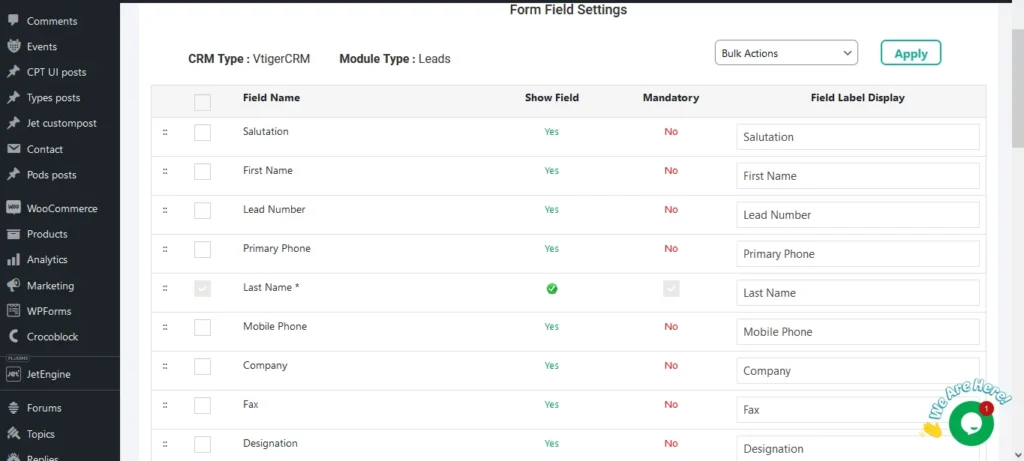
- تمكنك خيارات النموذج من الكتابة فوق إعدادات النموذج الفردي.
- نوع المشاركة: اختر المكان الذي تريد تضمين النموذج فيه – نشر / صفحة / عنصر واجهة مستخدم باستخدام القائمة المنسدلة. حدد نشر للنشر والصفحات وعنصر واجهة المستخدم للأداة.
- معالجة مكررة: إنشاء أو تحديث أو تخطي الإدخالات المكررة التي ربما تم إنشاؤها من النموذج. تعمل معالجة التكرارات استنادا إلى حقل معرف البريد الإلكتروني الافتراضي في CRM.
- التعيين تلقائيا: حدد مستخدم CRM (البائع) الذي يجب تعيين العميل المتوقع الذي تم التقاطه له.
- الرسائل المخصصة: تخصيص الرسائل التي تريد إظهارها للمستخدم عند إرسال النموذج. يمكنك تخصيص كل من رسائل النجاح والفشل.
- تمكين إعادة توجيه عنوان URL – قم بتكوين هذا الخيار لإعادة التوجيه إلى صفحة بعد إرسال النموذج. مرر مؤشر الماوس فوق زر OFF وانقر فوقه. ثم أدخل عنوان URL للصفحة في مربع النص.
- قم بتمكين Google Captcha – قم بإعداد recaptcha لنماذجك لتجنب عمليات إرسال النماذج غير المرغوب فيها. مرر مؤشر الماوس فوق زر OFF وانقر فوقه لتمكين خيار تمكين Google Captcha.
- اختر نموذج الجهة الخارجية – اختر أيا من أسماء منشئي النماذج التابعين لجهات خارجية المدعومة من القائمة المنسدلة لتحويل النموذج الافتراضي إلى نموذج الجهة الخارجية هذا.
- عنوان نموذج الجهة الخارجية – حدد عنوان النموذج الذي أنشأته باستخدام أداة إنشاء النماذج التابعة لجهة خارجية.
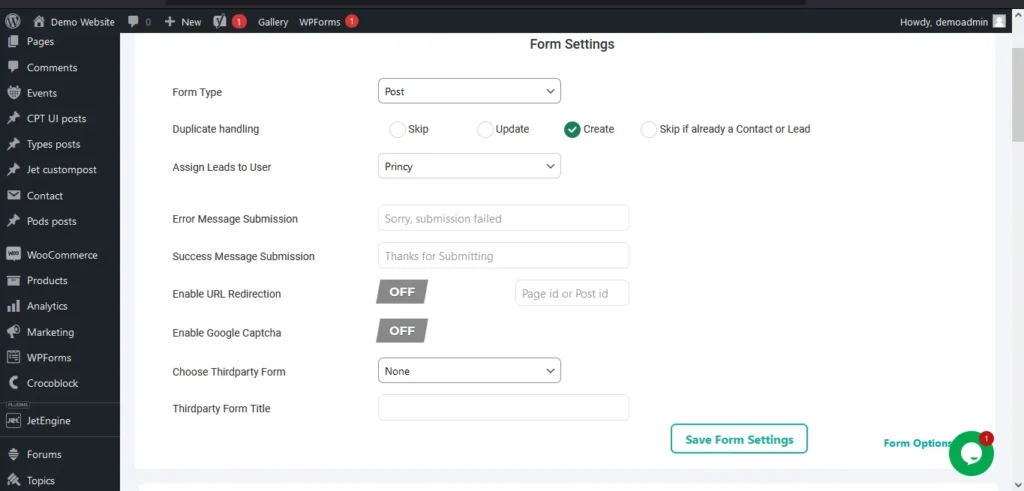
بعد تكوين كل شيء ، انقر فوق “حفظ إعدادات النموذج”.
النموذج الحالي
يتيح لك Leads Builder for CRM استخدام نماذج الويب الحالية الخاصة بك لالتقاط العملاء المتوقعين / جهات الاتصال إلى CRM الخاص بك. الوظائف الإضافية المدعومة لمنشئ WebForm التابعة لجهات خارجية هي Gravity Forms و Ninja Forms و Contact Form7 و Elementor Forms و WP Forms و WP Forms Pro.
- لالتقاط ، انقر فوق استخدم النموذج الموجود.
- اختر الوحدة النمطية ونوع النموذج من القائمة المنسدلة.
- انقر على تكوين.
- حدد النموذج الموجود من القائمة المنسدلة “اختر أيا من النموذج”.
- معالجة مكررة: إنشاء أو تحديث أو تخطي الإدخالات المكررة التي يتم إنشاؤها من النموذج. تعمل معالجة التكرارات استنادا إلى حقل معرف البريد الإلكتروني الافتراضي في CRM.
- العملاء المتوقعون / الاتصال بالمالك: يمكنك تعيين العملاء المتوقعين وجهات الاتصال الذين تمت مزامنتهم حديثا إلى مندوب مبيعات معين في CRM الخاص بك. اختر جولة روبن خيار أتمتة تعيين مندوب المبيعات على التوالي واحدا تلو الآخر.
- الآن ، قم بتعيين حقول النموذج مع حقول CRM في القائمة المنسدلة.
- أخيرا ، انقر فوق تكوين لإكمال التعيين.
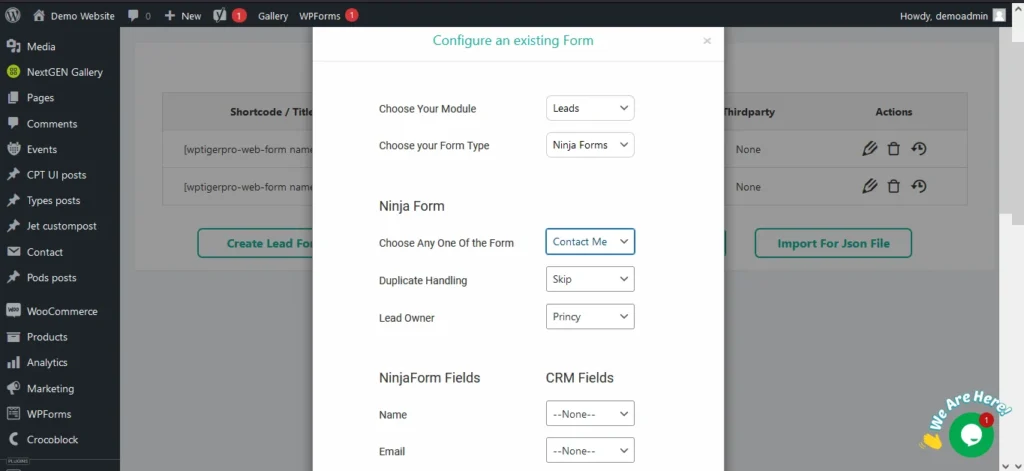
إعدادات النموذج #
- يمكنك تصحيح الأخطاء والإشعارات من الحصول على إشعارات حول نجاح وفشل مزامنة العميل المتوقع وجهات الاتصال. اختر أي خيار واحد أو حدد كلا الخيارين من حقل “ما السجل الذي تحتاجه؟” لتلقي الإشعارات.
- حدد عنوان البريد الإلكتروني الذي تريد تلقي إعلامات الخطأ فيه.
- قم بتمكين وضع التصحيح لتلقي الإشعارات.
- لمنع الرسائل غير المرغوب فيها وإساءة الاستخدام، قم بتمكين كلمة التحقق وتعيين المفتاح العام والخاص.
- لإنشاء حساب، تفضل بزيارة جوجل ريكابتشا.
- انقر فوق حفظ بعد تكوين كل شيء.

منشئ الرصاص WP – دعم المكونات الإضافية لجهات خارجية #
WP Leads Builder لأي مكون إضافي CRM Pro يدعمك لدمج النماذج التي تم إنشاؤها باستخدام المكونات الإضافية لجهات خارجية لتوليد العملاء المحتملين. فيما يلي بعض المكونات الإضافية لإنشاء النماذج التابعة لجهات خارجية:
- نموذج الاتصال7
- نماذج الفسفور الابيض مجانا
- الفسفور الابيض نماذج برو
- أشكال الجاذبية
- أشكال النينجا
- أشكال Qu
- أشكال كالديرا
يمكن دمجه مع المكونات الإضافية لجهات خارجية من أجل إنشاء حقول مخصصة لجدول مستخدم WordPress. يتيح لك تعيين البيانات والتقاطها من WordPress إلى CRM للأعمال. بعض المكونات الإضافية المدعومة التابعة لجهات خارجية هي كما يلي:
- العضو النهائي
- أعضاء فرقة العمل
- مطبعة الأعضاء
- ACF خال
- ACF برو
WP Leads Builder لأي مكون إضافي CRM Pro يلتقط أيضا تفاصيل عربة التجارة الإلكترونية الخاصة ب WooCommerce كعملاء متوقعين أو جهات اتصال إلى CRM الخاص بك.
